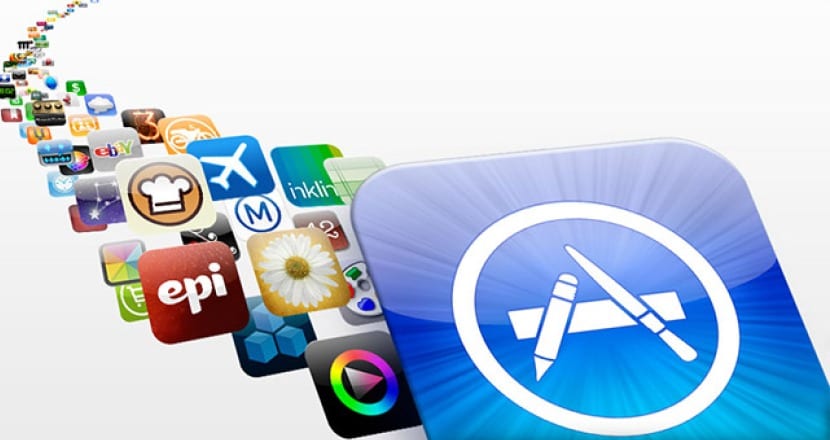
Existe una opción disponible en los ajustes de la Mac App Store que nos permiten realizar las compras de aplicaciones gratis, sin necesidad de introducir cada vez nuestra contraseña de la Apple ID. Esto que a priori puede ser algo muy sencillo de realizar para nuestra comodidad, nos permite llevar a cabo las descargas de una forma más rápida y sin necesidad de teclear nada.
Aclarar antes de nada que se puede activar o desactivar en cualquier momento y no funciona con aplicaciones que tengamos que pagar. Dicho esto vamos a ver los pasos a seguir para configurar los ajustes para compras en la Mac App Store gratis sin contraseña.
Por lo pronto lo primero que vamos a hacer es cerrar la Mac App Store en caso que esta se encuentre abierta. Una vez cerrada accedemos a las Preferencias del Sistema desde el dock o desde el menú de la y pulsamos en App Store. En la parte inferior de los ajustes nos encontramos con la opción de ajustes de contraseña y es aquí donde tenemos que modificar la opción.
Puedes ver que disponemos de dos opciones pero nosotros nos vamos a fijar en la segunda: Descargas gratuitas. Si desplegamos el menú nos aparecen dos opciones disponibles, o bien la opción de Solicitar contraseña o la de Guardar contraseña. En todos los Mac la opción viene por defecto en Solicitar contraseña, así que lo que tenemos que hacer es modificarlo y usar Guardar contraseña.
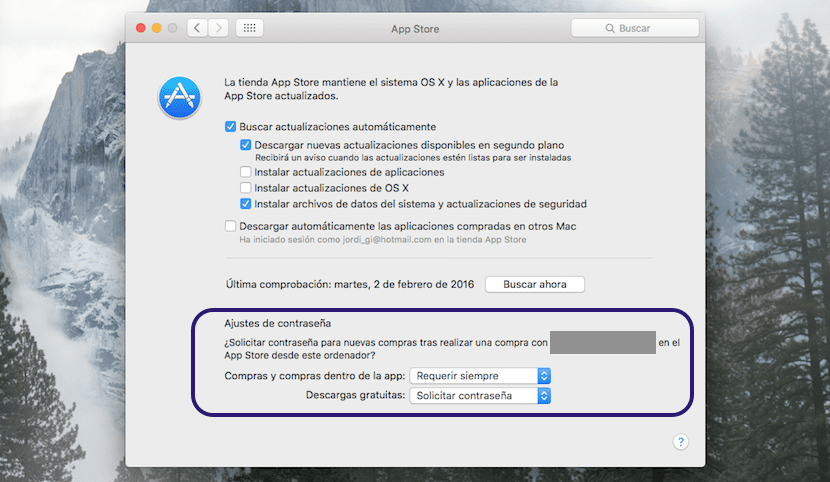
Ahora cada vez que compres una aplicación gratis desde la Mac App Store no vas a tener que escribir la contraseña y de esta forma todo el proceso será más productivo. Recordar que en el caso de las aplicaciones de pago no sirve y si tenemos que introducir el password.
A mi no me sale esa opción, la parte del recuadro de abajo no me sale, eso es para Capitan o sale en todos los OSX, yo tengo Yosemite. Gracias.
Hola Shiryu, pues no sabría decirte por que estoy en El Capitan. A ver si alguien más que esté en Yosemite lo confirma.
Saludos
Ok, pues igual es cosa de eso, a ver si alguien comenta a algo, gracias. (Yo por ahora no me cambio a Capitan, pq no oigo muy buenas cosas y programas que uso con eso del SIP no irían sino lo trapicheas)